所有流行的电子邮件客户端对可以通过电子邮件发送给收件人的文件都有大小限制。但是,尽管有这些限制,仍可以通过发送大文件 作为电子邮件附件。
文件大小限制因电子邮件服务而异。例如,Gmail,Yahoo和AOL每封电子邮件的限制为25 Mb。 Outlook.com仅限于10 Mb。甚至台式机电子邮件客户端也有限制。 MicrosoftOutlook仅允许发送20 Mb的文件,而Mozilla Thunderbird不受限制,但您可能仍然会遇到文件大小限制,具体取决于您将其连接到的电子邮件帐户。

诀窍是使用各种实用工具缩小文件大小,或者绕过电子邮件本身作为发送文件的主要方法。
压缩文件
如果您要发送的文件刚好超过限制(例如Gmail上的30 Mb文件),则可以将文件压缩为
右键单击文件,选择发送到,然后选择压缩(压缩)文件夹。
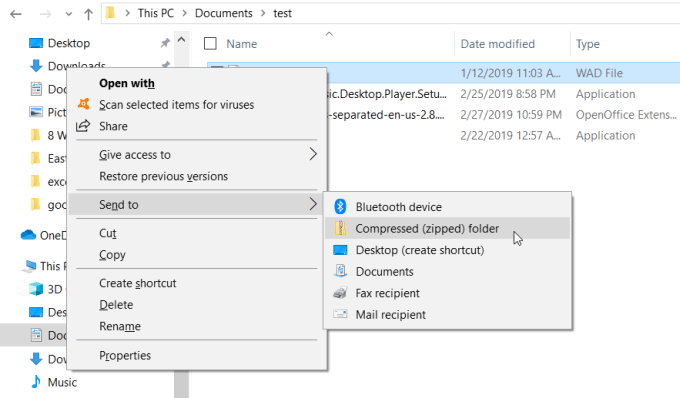
大多数文件一旦压缩成ZIP文件,就会将大小从10%减少到75%,具体取决于压缩数据文件中有多少可用空间n算法尽其魔力。阅读我们的另一篇有关哪种压缩程序最好 的文章。
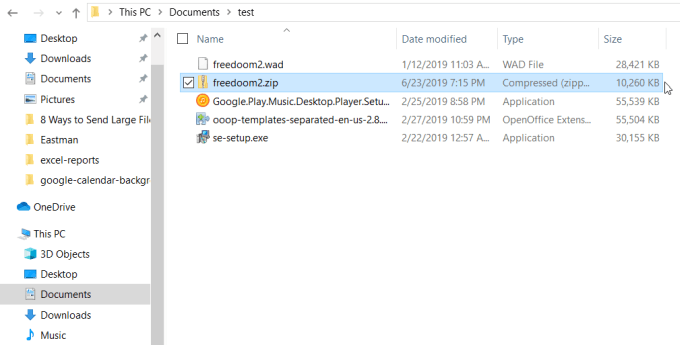
如果压缩例程为能够将文件缩小到您的电子邮件服务 的大小限制以下,则可以将文件附加到电子邮件中。另外,请务必阅读不同类型的压缩格式 。
拆分归档文件
如果您要发送一个包含大量文件和文件夹的大型归档文件,则始终可以将该文件分解为较小的归档文件,每个归档文件都位于电子邮件服务下大小限制。
例如,获取小于60 Mb的ZIP文件。您将无法使用Gmail或任何其他云电子邮件服务发送此文件。

右键单击文件,然后通过选择全部提取将文件中的所有文件提取到各自的文件和文件夹中。

下一步,右键单击文件夹内部,创建一个新的存档文件,选择新建和压缩(压缩)文件夹。
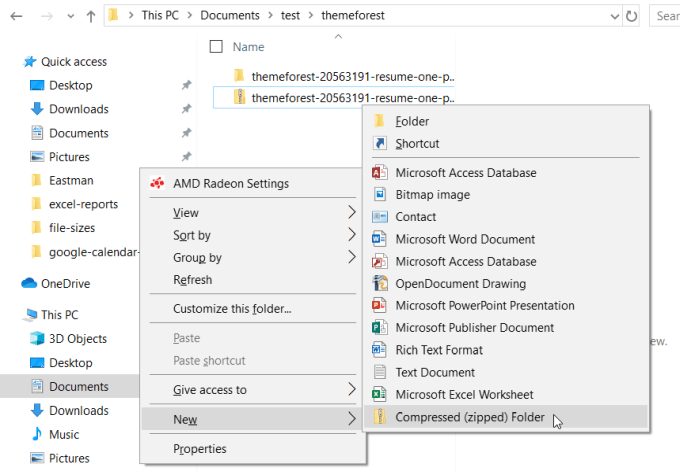
下一步,复制刚刚从超大归档文件中提取的所有单个文件和文件夹。然后右键单击新的空存档文件,然后选择粘贴。
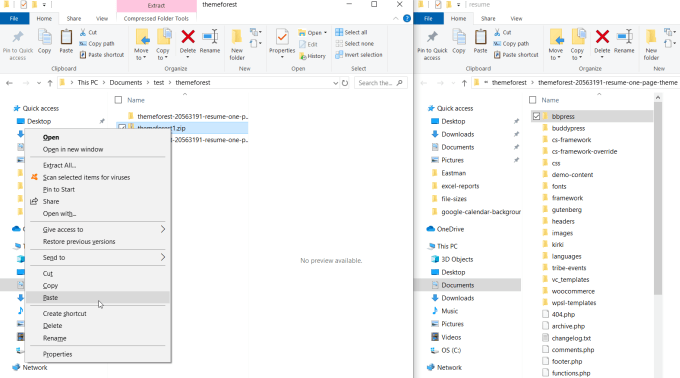
对文件和单个文件夹重复此过程,直到达到大小为止您创建的新存档文件的大小正处于大小限制之内。

重复以上过程,创建另一个空的存档,然后继续复制更多文件和文件夹,直到每个文件都在限制范围内。根据需要创建asmany存档文件,以便从超大的原始存档文件中重新压缩所有文件和文件夹。
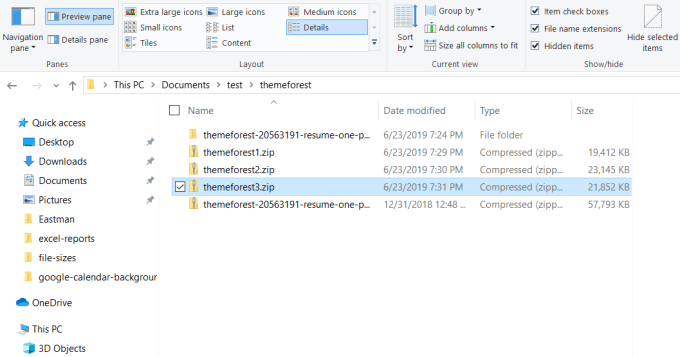
最后,您可以将每个文件作为单独的电子邮件发送,直到全部发送完为止。
通过Google云端硬盘
另一种方法是将超大文件上传到Google云端硬盘之类的云共享帐户,为具有链接的任何人分配权限以查看该文件(默认),然后将收件人的链接发送给Google上的文件云端硬盘。
将其上传到Google云端硬盘帐户中的文件夹中。
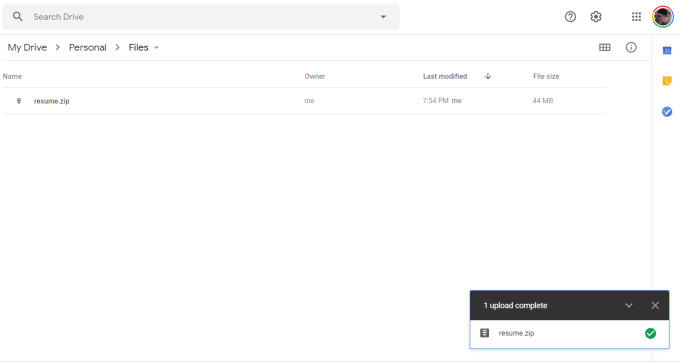
右键单击Google云端硬盘中的文件,然后选择Share。
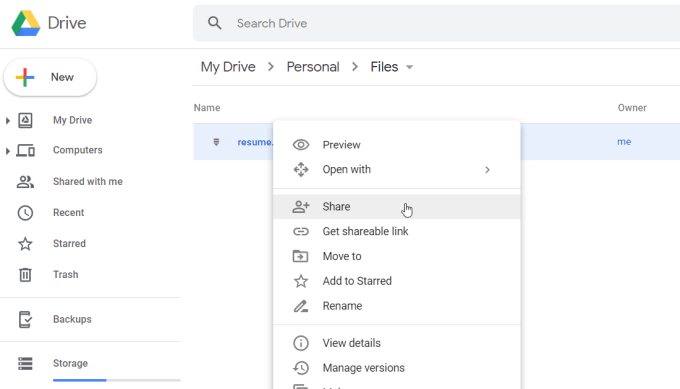
在与他人共享窗口中,旁边的任何人都可以查看,然后选择复制链接。
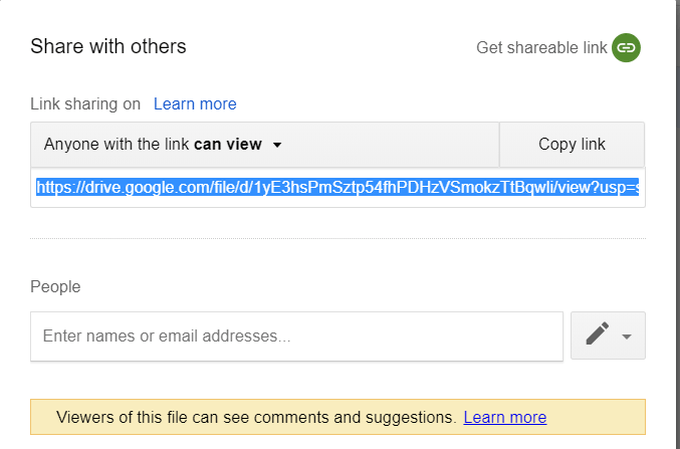
这会将Google云端硬盘文件的URL复制到剪贴板。
返回Gmail电子邮件并选择插入链接图标。将Google云端硬盘文件链接粘贴到网址字段中。
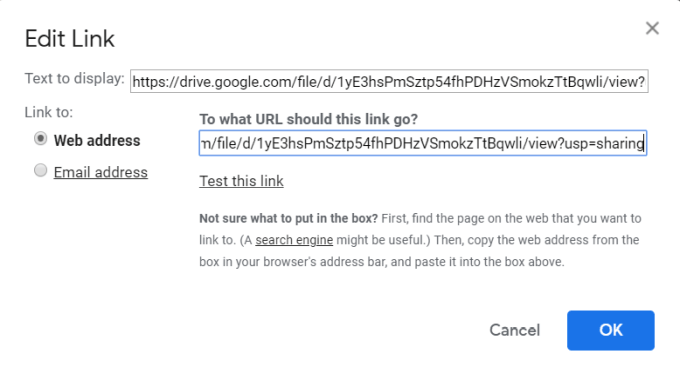
选择确定以完成操作。这会将链接插入到您的电子邮件中。

选择发送以完成操作。收件人所需要做的就是单击链接从共享的Google云端硬盘文件中下载文件。
使用这种方法,文件的大小无关紧要。您可以通过这种方式发送任何大小的文件。
使用Gmail Google云端硬盘集成
上传大文件并发送链接的一种更快的方法是使用之间存在的集成Gmail和Google云端硬盘。
如果您使用的是这两项服务,并且正在使用Gmail发送电子邮件,则您要做的就是尝试附加大于25 Mb的文件。
Gmail会自动将文件上传到您的Google云端硬盘帐户,并具有电子邮件收件人的可见性。您会看到一条消息,通知您。
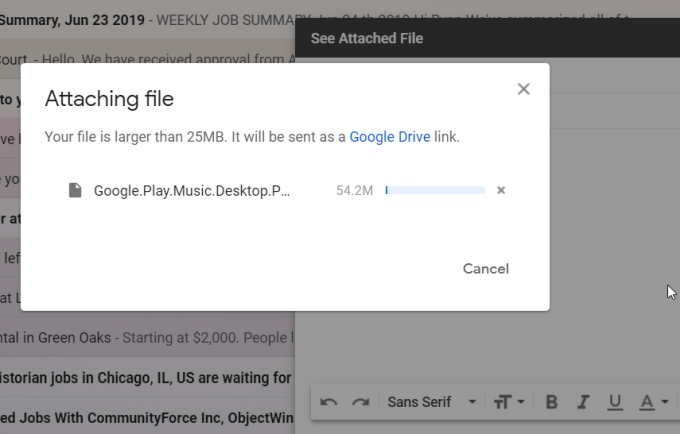
上传完成后,您会看到Google云端硬盘链接已插入电子邮件中。

仅此而已。这是通过电子邮件发送超大文件的最快方法,但是再次需要同时使用Gmail和Google云端硬盘帐户。
直接从云发送
另一种快速方式要发送超大尺寸的电子邮件,是通过您的云共享帐户 而不是通过emailservice本身发送的。
例如,从您的OneDrive帐户中,您可以右键单击任何文件,然后选择Share。

这将打开一个发送链接窗口,您可以在其中输入收件人的电子邮件地址和您想包含的电子邮件。

选择发送,以自动插入带有指向共享文件链接的电子邮件。
这是发送超大文件的更快方法,您不必担心将其拆分成较小的文件或以某种方式缩小
使用您的托管匿名FTP
如果您拥有自己的虚拟主机帐户,则可以使用通常包含的匿名FTP功能
如果不确定是否启用了此功能,请与您的网络托管服务提供商联系。
启用了Ifit,当您登录cPanel时,只需访问FTP部分,并查找匿名帐户的用户名。选择“配置FTP客户端”以查看电子邮件收件人可以用来建立FTP连接的服务器名称。
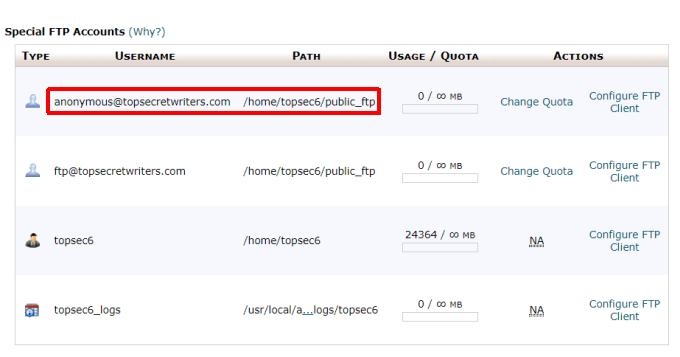
您需要做的就是使用自己的FTP客户端将超大文件上传到虚拟主机帐户中的匿名FTP文件夹中。
此文件夹是通常称为类似public_ftp之类的东西。
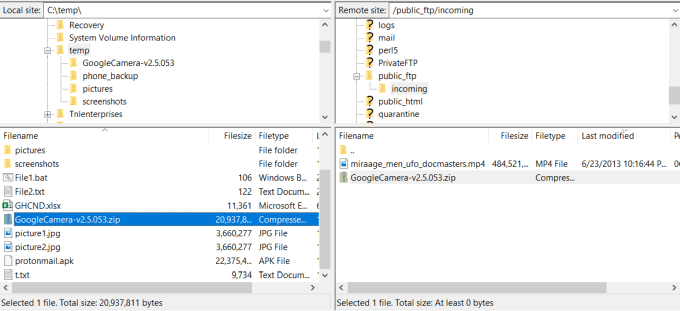
将FTP详细信息发送给收件人后,他们可以使用自己的FTP客户端连接到匿名文件夹并从public_ftpfolder下载文件。
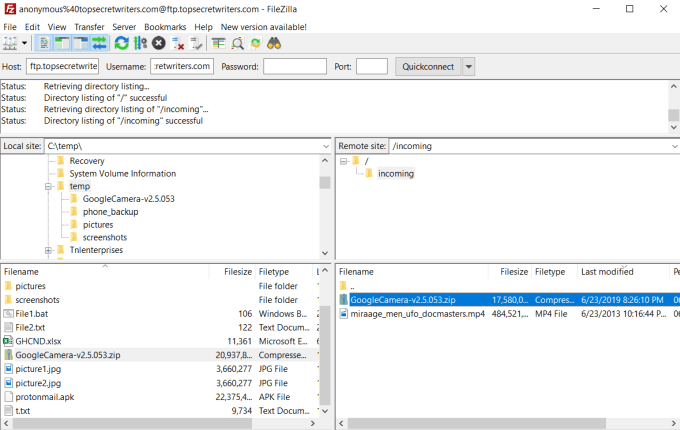
这是您可能需要对非常大的文件(例如非常大的视频文件)使用的一种方法大小为数GB。
文件传输可能需要一段时间,但这是FTP技术旨在实现的文件传输。
通过电子邮件传输大文件
,有很多方法可以通过电子邮件传输非常大的文件。您选择的方法实际上取决于您可以使用的服务以及文件本身的大小。
如果文件超出限制,则归档方法非常有用。但是,如果您要处理的大型文件无法分割成较小的档案,则最好使用云共享方法或FTP方法。